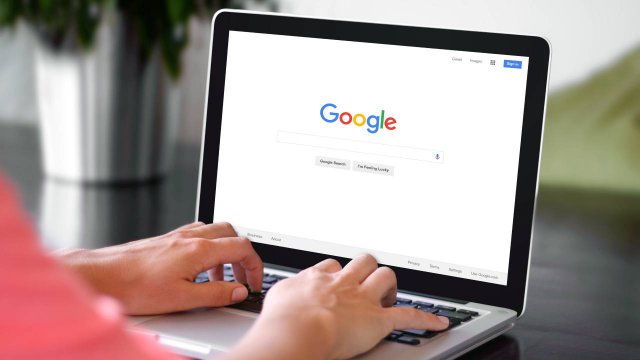Tutto ciò che si fa sul web rimane tracciabile: i contenuti pubblicati sui social network, i commenti, le azioni effettuate sui motori di ricerca, gli acquisti, le ricerche e tanto altro ancora. Per evitare che altre persone che utilizzano lo stesso computer o il dispositivo mobile possano avere la lista delle attività effettuate su Google occorre cancellare la cronologia di ricerca.
Eliminarla è utile soprattutto per rimuovere delle informazioni importanti che aziende e organizzazioni potrebbero utilizzare per proporre pubblicità mirate e pertinenti. Se queste non si vogliono ricevere, è bene procedere ad una cancellazione ciclicamente.
La rimozione degli elementi (solo di alcuni o di tutti) dalla cronologia di Google può essere effettuata manualmente dagli utenti, seguendo alcuni semplici passaggi, o si può sospendere la memorizzazione delle attività.
- Cos’è e cosa è presente nella cronologia di Google
- Come visualizzare la cronologia delle ricerche Google da Android
- Come visualizzare la cronologia Google da desktop
- Come eliminare un elemento dalla cronologia di Google
- Come eliminare più attività dalla cronologia
- Come visualizzare ed eliminare la cronologia delle ricerche da iPhone
- Come sospendere la memorizzazione delle attività
-
1. Cos’è e cosa è presente nella cronologia di Google

BongkarnGraphic / Shutterstock.com
La cronologia di navigazione di Google è l’elenco di tutte le ricerche e le pagine visualizzate sul browser. Si può visualizzare sul personal computer o laptop da desktop o dai dispositivi mobili personali sui quali viene utilizzato Google Chrome come browser.
L’elenco contiene esclusivamente le pagine che sono state visitate negli ultimi 90 giorni su Google, i video visualizzati e le ricerche. Non è possibile trovarvi quelle precedenti a questo lasso di tempo, quelle già eliminate manualmente dall’utente e quelle che vengono visitate con la navigazione in incognito.
La navigazione può essere eliminata ogni qual volta lo si ritiene opportuno, sia totalmente che parzialmente. La cancellazione si applica contemporaneamente su tutti i dispositivi in cui si è effettuato l’accesso con il proprio account Google e sui quali è stata attivata la sincronizzazione.
-
2. Come visualizzare la cronologia delle ricerche Google da Android

Screenshot Fastweb Plus
La cronologia può essere eliminata da qualsiasi browser accedendo alla pagina Google in cui sono riportate tutte le attività dell’account. Qui è possibile visualizzare e gestire le attività come le ricerche eseguite, i video guardati e tutti i siti web visitate.
Sul proprio dispositivo mobile Android aprire l’applicazione di Google, fare clic sul proprio account posizionato in alto a destra e selezionare la voce Gestisci il tuo Account Google. Nella pagina che si apre fare tap su Dati e Privacy.
Scorrere la pagina fino a Impostazioni cronologia. Premere su Le mie attività. Nella pagina che si apre, scorrendo verso il basso sarà possibile visualizzare l’elenco di tutte le attività svolte.
Facendo clic su Dettagli, posizionato nella parte inferiore dell’elemento, si possono ricevere maggiori informazioni come la data e l’ora in cui l’azione è stata eseguita, il browser da cui è stato effettuato l’accesso, i motivi del salvataggio e tanto altro ancora.
-
3. Come visualizzare la cronologia Google da desktop

Screenshot Fastweb Plus
Per visualizzare la cronologia da desktop aprire il Google Chrome, accedere con le proprie credenziali e fare clic in alto a destra sulla propria immagine di profilo. Selezionare la voce Gestisci il tuo Account Google.
Nel menù posizionato nella barra laterale di sinistra fare clic su Dati e Privacy e, successivamente, su Le mie attività.
-
4. Come eliminare un elemento dalla cronologia di Google

Screenshot Fastweb Plus
Per eliminare un’attività dalla cronologia è necessario accedere alla pagina Le mie Attività (da desktop o da dispositivo mobile Android) e individuare quella che si vuole cancellare.
Una volta trovata, fare clic sulla X presente in corrispondenza dell’attività. Confermare le proprie intenzioni facendo clic su Elimina. L’attività viene eliminata definitivamente e non viene più associata all’account.
-
5. Come eliminare più attività dalla cronologia

Screenshot Fastweb Plus
Per eliminare più attività recarsi nella pagina Le mie attività, dove è presente l’elenco con tutte le ricerche svolte e i siti visitati, e fare clic su Elimina. Scegliere tra le seguenti opzioni:
- Ultima ora
- Ultimo giorno
- Dall’inizio
- Intervallo personalizzato
Se si sceglie Dall’inizio occorre selezionare i tipi di attività che si vogliono eliminare dalla lista e fare clic su Avanti. Se si sceglie Intervallo personalizzato è necessario inserire la data di inizio e quella di fine del lasso di tempo desiderato.
-
6. Come visualizzare ed eliminare la cronologia delle ricerche da iPhone

BongkarnGraphic / Shutterstock.com
Per eliminare le ricerche su un dispositivo iOS visualizzare la pagina delle attività di Google da browser accedendo all’account personale di Google. Fare clic su Elimina e scegliere se eliminare quelle relative all’ultima ora, all’ultimo giorno, ad un intervallo di tempo o dall’inizio. Fare clic su Avanti e su Elimina.
Per eliminare un singolo elemento, individuarlo all’interno della lista presentata nell’elenco delle attività e fare clic sulla X in corrispondenza. Confermare la propria volontà.
-
7. Come sospendere la memorizzazione delle attività

Screenshot Fastweb Plus
Da desktop o da dispositivo mobile, accedere all'area di gestione del proprio account. Fare clic su Dati e Privacy e spostarsi nella sezione Impostazioni di Cronologia. Disattivare l’opzione Attività web e app facendo clic sul pulsante in corrispondenza. Nella pagina che si apre fare clic su Disattiva.
Dopo aver letto tutte le conseguenze della propria azione, fare clic su Sospendi e su Ok.